Excel文件打开却无文件内容这么办呢?下面是小编介绍Excel文件打开却无文件内容显示的解决方法,有需要的小伙伴一起来下文看看吧,希望可以帮助到大家!
说起microsoft excel,相信大家都很熟悉,那么Excel文件打开却无文件内容这么办 Excel文件打开却无文件内容显示的解决方法,下面小编就和大家分享一下哦。
一、首先按【win+R】键打开运行对话框,然后在框内输入【regedit】并按回车键确认。
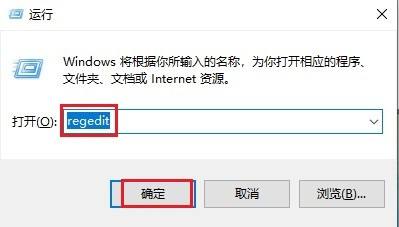
确认之后,就打开【注册表编辑器】窗口,展开【计算机HKEY_CLASSES_ROOT】。
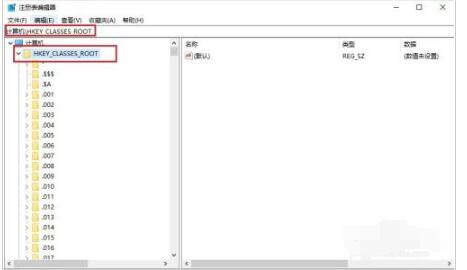
找到【Excel.Sheet.12】项并打开,接着依次展开【shellOpencommand】。
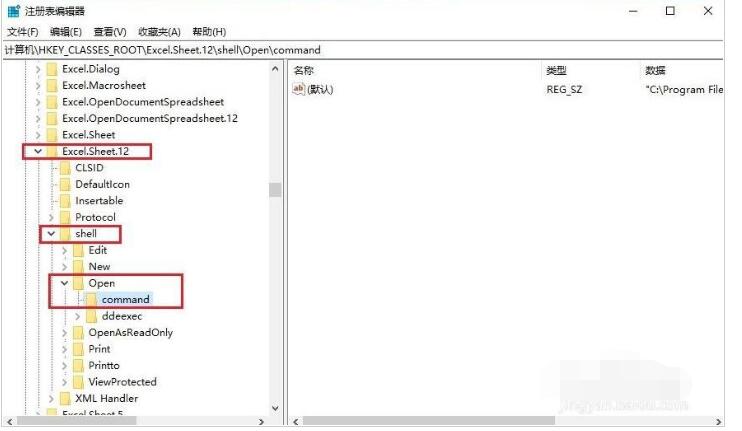
然后双击【command】项右侧框内的值,然后将数值数据中【"C:Program FilesMicrosoft OfficeRootOffice16EXCEL.EXE"】后面的【/dde】改为【"%1"】,点击【确定】即可。
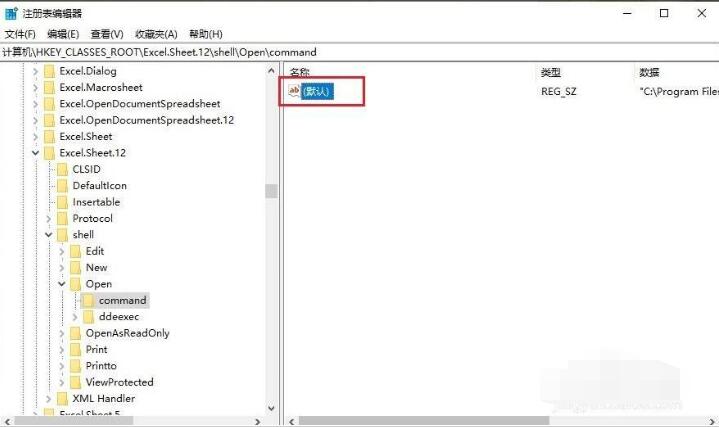
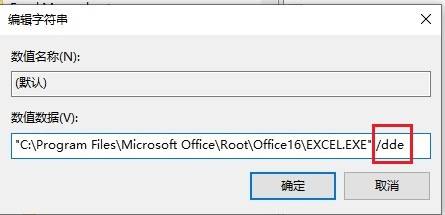
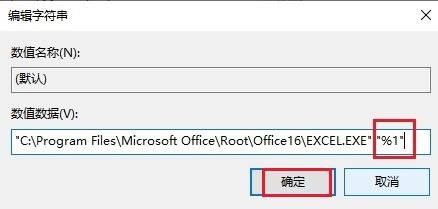
再以同样方法设置【Excel.Sheet.8】,就可以了。
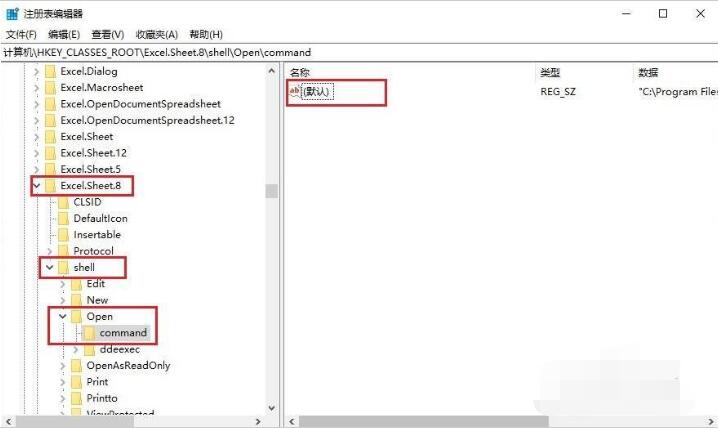
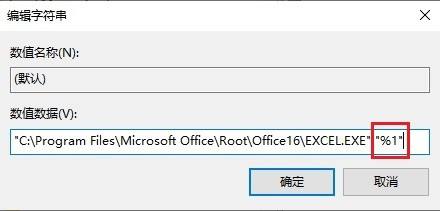
二、点击Excel表格左上角的【文件】,接着点击【选项】。

进入【Excel选项】之后,点击【高级】选项。
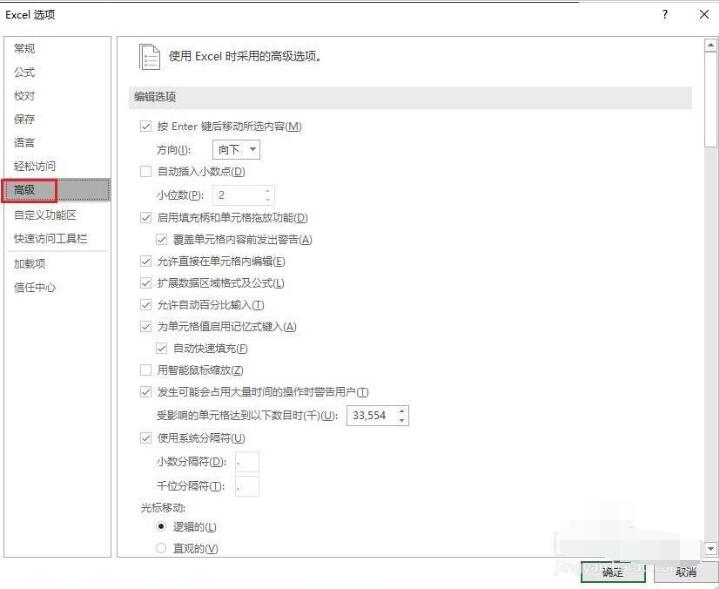
在【高级】选项,右侧找到【常规】,然后将常规下的【忽略使用动态数据交换(DDE)的其他应用程序】前面的勾去掉。
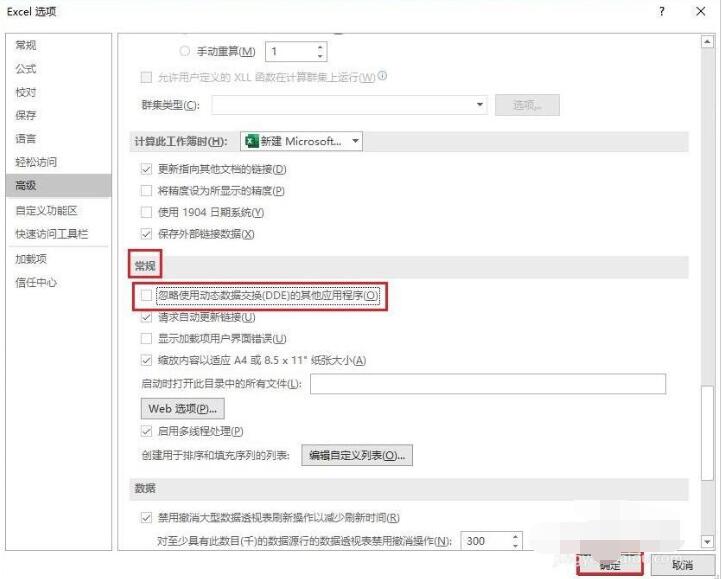
以上就是小编为大家带来的Excel文件打开却无文件内容这么办 Excel文件打开却无文件内容显示的解决方法全部内容,希望能够帮到大家!更多内容请关注攻略库







发表评论 取消回复